Arbeiten Sie intelligenter mit dem PDFelement-Benutzerhandbuch
Erstellen & Öffnen auf iOS - Importieren von
Mit PDFelement für iOS können Sie nicht nur neue Dokumente erstellen, sondern auch bestehende Dateien aus verschiedenen Quellen importieren und ins PDF-Format konvertieren.
Dateien aus dem Gerätespeicher importieren
- Tippen Sie auf das „+“ Symbol auf der Startseite
- Wählen Sie „Dateien“ im Abschnitt „Importieren von“
- Wählen Sie die Datei, die Sie zur Bearbeitung öffnen möchten
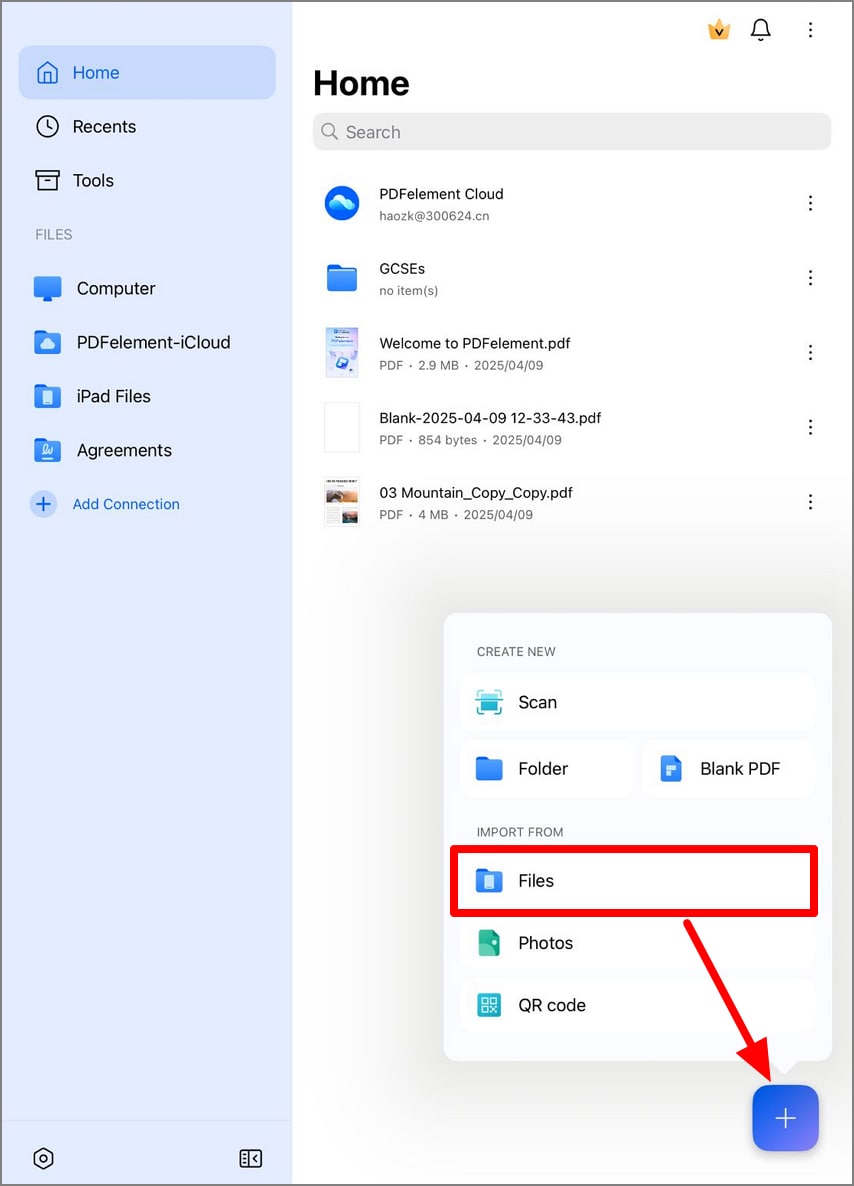
Dateien aus dem gerätespeicher importieren
Fotos in PDF konvertieren
- Tippen Sie auf das „+“ Symbol.
- Wählen Sie die „Fotos“ Option.
- Wählen Sie das gewünschte Bild
- Tippen Sie auf „Hinzufügen“ zum Importieren
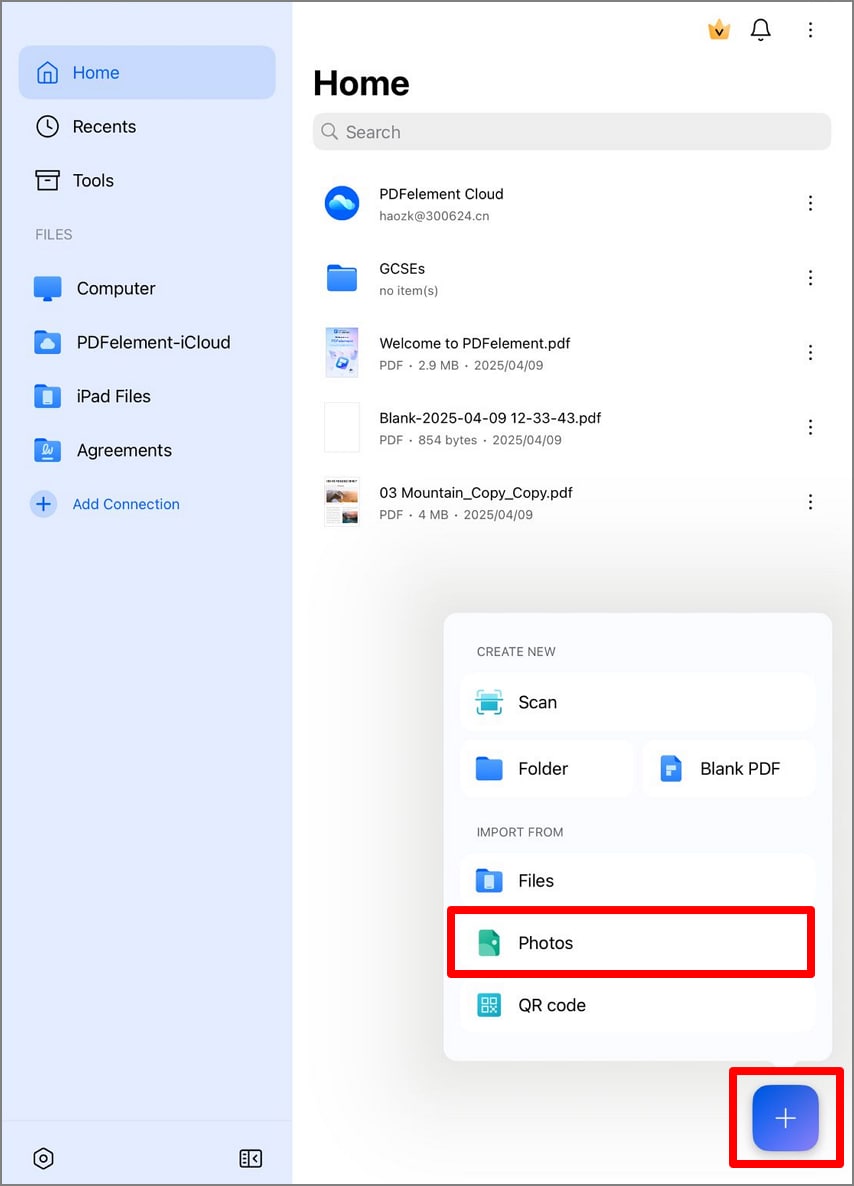
Zugriff auf die Fotobibliothek
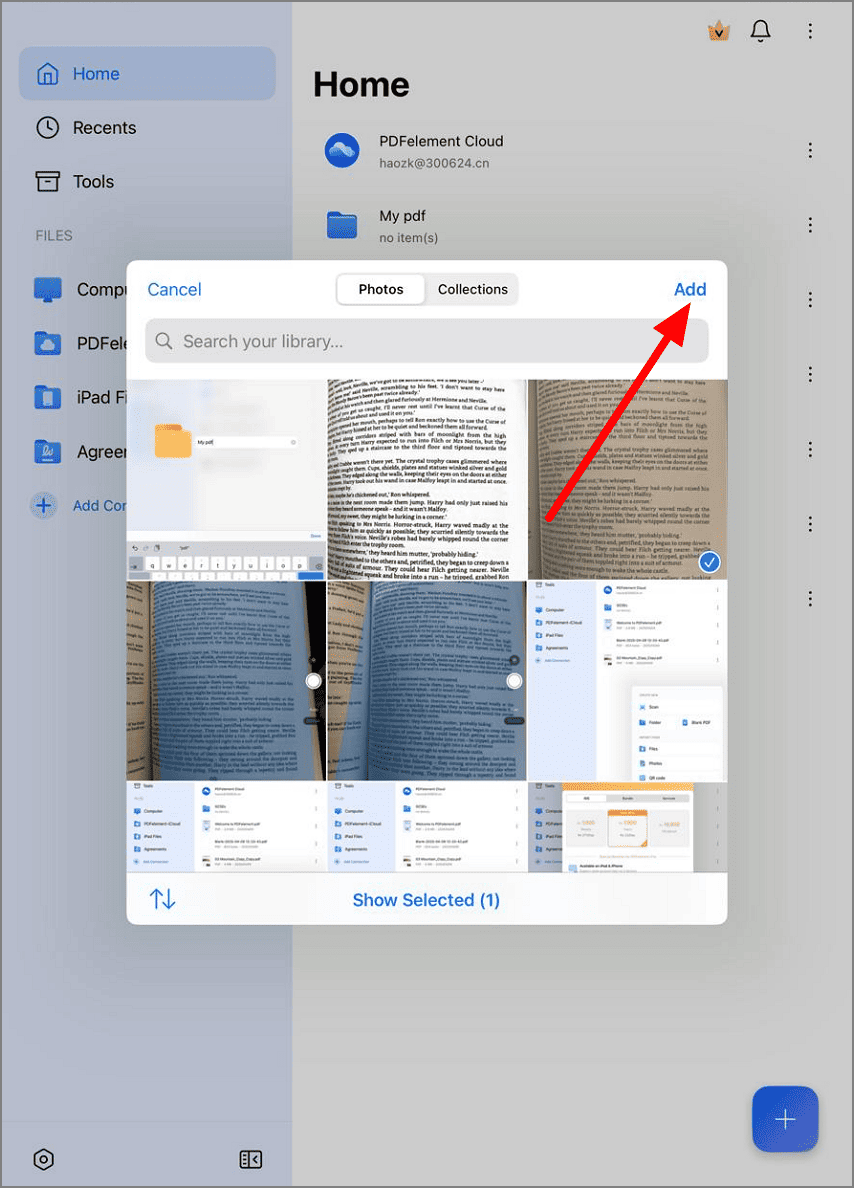
Ausgewähltes Foto hinzufügen
Import über QR-Code
- Tippen Sie auf das „+“ Symbol.
- Wählen Sie den „QR-Code“.
- Scannen Sie den Code mit der Kamera
- Es wird automatisch in PDF konvertiert
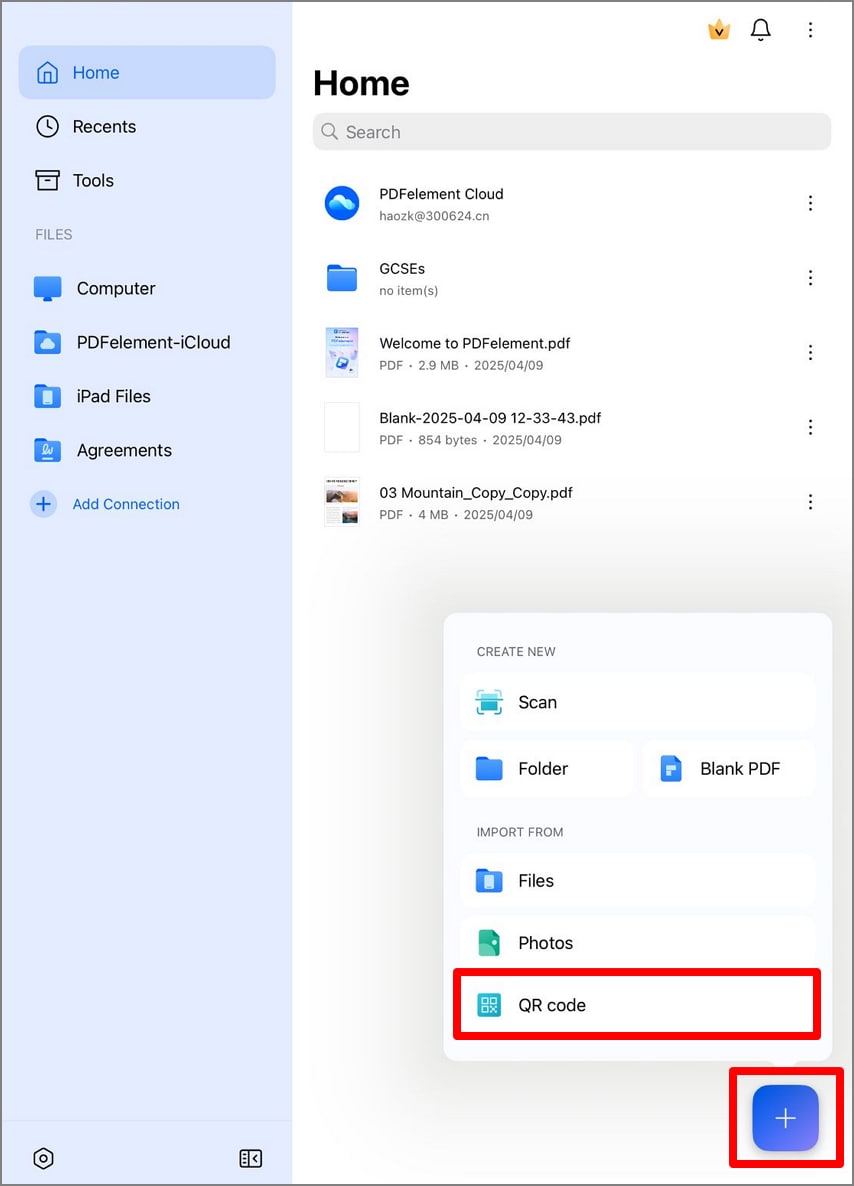
QR-Code zum Importieren scannen

